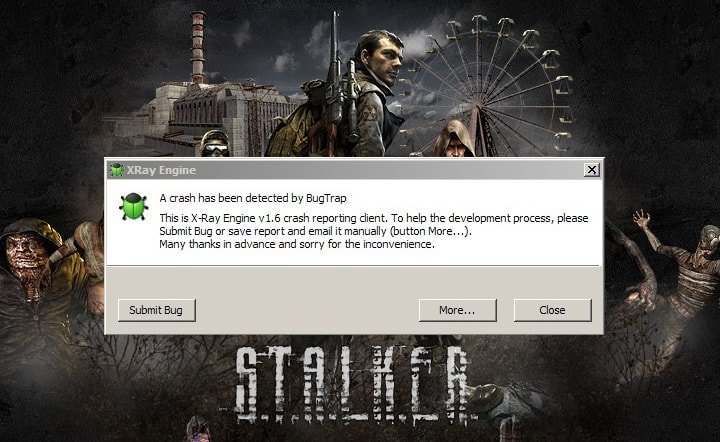Вылетает мод — решаем проблему вылетов в сталкерских модах
Не все любители сталкерского моддинга понимают, что частые вылеты их любимой сталкерской модификации не всегда связаны с кривым кодом разработчиков, а с незнанием элементарных правил установки и юзания модификаций. Иногда просто подводит устаревшее геймерское железо. Давайте по порядку разберёмся с проблемой и сведём вылеты модов к минимуму.
- Сначала стоит убедиться, что наше компьютерное железо удовлетворяет минимальным требованиям современных модификаций. Также обратим внимание на используемую операционную систему, что тоже очень важно. Идём в свойства «Моего компьютера» и смотрим на наш процессор и установленную память. Для большинства современных модов требуется быстрый процессор, лучше 4 ядра и более, а также минимум 8 Гб оперативной памяти. Операционная система должна быть не ниже Windows 7. Не жалуйтесь на частые вылеты, если у вас 2 или 4 Гб оперативной памяти, а также установлена Windows XP. Под эту операционку никто уже давно не тестирует моды.
- Убедитесь, что в вашей операционной системе установлен специализированный софт.
а) Последняя версия DirectX 10 (ссылка на OneDrive).
б) OpenAL (ссылка на OneDrive).
в) Microsoft.NET Framework 4.5.1. (ссылка на Облаке-mail).
г) Microsoft Visual C++ 2005, 2008, 2010, 2012, 2013, 2015 (ссылка на Облаке-mail).
- Если вы распаковываете мод архиватором, то убедитесь, что он правильный. Для zip и rar-архивов пользуйтесь архиватором WinRar, для 7z-архивов — используйте архиватор 7z.
- Если качаете сталкер-мод торрентом, то убедитесь, что контрольная сумма скачанного архива не имеет ошибок. В случае ошибки перекачайте торрент.
- Для владельцев операционных систем Windows 7, 8 и 10 — все сталкер-моды запускать с правами администратора. Игру лучше устанавливать на диск без операционной системы, например D или E. Если модификация не запускается, то иногда помогает удаление файла user.ltx из папки userdata мода. Для более новых операционных систем рекомендуем выставить режим совместимости с Windows 7.
- Если случился вылет, то копируем лог вылета и ищем его в Гугле или Яндексе. Вероятно, что такой же вылет был у кого-то ранее и проблема решена на форумах.
Вышеперечисленные рекомендации помогут свести вылеты и зависания сталкерских модификаций к минимуму. Хотя, против от багов, оставленных разработчиками модов, это не поможет. Поэтому, если качаете новый мод, всегда внимательно читайте описание стабильности мода. Сырой продукт лучше не качать, а подождать финальных версий, дабы не портить себе нервные клетки постоянными вылетами и лагами.
На видео смотрите решение проблемы с вылетом игры «Сталкер — Зов Припяти» через удаление файла user.ltx:
Боремся с вылетом.
Если вы на фоне последних новостей о Сталкере 2 решили поностальгировать и поиграть в Тень Чернобыля, Чистое небо или Зов Припяти, но столкнулись с вылетами – самое время их исправить.
Вот несколько способов решения проблем с вылетами Сталкера.
Ложные концовки STALKER: Тень Чернобыля – это 5 стадий принятия смерти
Удаление файла user.ltx
Через поиск Windows найдите файл user.ltx, который лежит внутри папки с вашей версией Сталкера (stalker-shoc – Тень Чернобыля, stalker-stcs – Чистое Небо, а stalker-cop – Зов Припяти). Удалите этот файл (в нем лежат ваши игровые настройки), после чего попробуйте запустить Сталкер. Возможно, вам понадобится сделать еще один перезапуск игры, но после этого у части игроков Сталкер перестает вылетать на старте игры.
Запустите exe-файл игры от имени администратора
Если вы столкнулись с ошибкой «Файл XR_3DA не отвечает» – откройте корневую папку с игрой, перейдите в папку bin и запустите файл XR_3DA от имени администратора.
xrEngine.exe caused ACCESS_VIOLATION at 001B:7400187E
Если вы столкнулись с такой ошибкой при запуске Сталкера, в интернете советуют удалить файл xrRender_R3.dll.
Добавьте папку Сталкера в исключения антивируса
Если пользуетесь антивирусным ПО, попробуйте добавить папку с игрой в исключения. Некоторые антивирусы излишне паранойят и считают файлы игры зловредными.
Естественно, делать это лучше только с лицензионной версией игры.
Надеемся, что эти советы помогут вам решить проблемы с вылетами Сталкера. Если у вас есть другие рекомендации и решения – пишите в комменты.
Что делать, если вылетает ГТА 5 – решение
Что такое Симпл Димпл антистресс и чем он отличается от Поп Ит
В этой статье:
- Что такое XRay?
- В чем выражается проявление ошибки?
- Причины появления
- Обновляем саму игру
- Прекращена работа программы X Ray 1.6 Engine – как исправить?
- Вариант 1. Удаление файла user.ltx
- Вариант 2. Удаление папки Gamedata
- Вариант 3. Манипуляции с папкой save
- Вариант 4. Покупка игры
- Вариант 5. Переустановка игры
- Другие возможные причины
- Что такое xrengine.exe?
- Xrengine.exe безопасный или это вирус или вредоносная программа?
- Могу ли я удалить или удалить xrengine.exe?
- Распространенные сообщения об ошибках в xrengine.exe
- 3 простых шага по исправлению ошибок XRENGINE.EXE
- 1- Очистите мусорные файлы, чтобы исправить xrengine.exe, которое перестало работать из-за ошибки.
- 2- Очистите реестр, чтобы исправить xrengine.exe, которое перестало работать из-за ошибки.
- 3- Настройка Windows для исправления критических ошибок xrengine.exe:
- Вывод
Что такое XRay?
Дабы узнать о способе решения проблемы, необходимо подробнее разобраться в ее первопричине. Начнем с того, что XRay – это игровой движок, который используется во всех частях «Сталкера».
Создан он был специально для этой игры, причем произошло это еще в далеком 2001 году. Так как сам проект STALKER оказался просто-таки былинным «долгостроем», свет он увидел только через пять лет. Сперва разработчики предполагали использовать его исключительно с DirectX 8, но уже к выходу первой части трилогии в него добавили поддержку DirectX 9. В 2008 году, когда был анонсирован выход многострадального «Чистого неба», туда же добавили 10-ю версию.
Наконец, «Зов Припяти» получил также DirectX 11. Впрочем, учитывая некоторые «шероховатости» в самом коде игры, полностью раскрыть весь потенциал 11-й версии движок оказался не в состоянии.
В чем выражается проявление ошибки?
Этот момент ни с чем не спутать. Игра внезапно останавливается, после чего происходит вылет на рабочий стол. Так как в диалоговом окне с описанием кода ошибки изображен большой жук, то XRay Engine на фанатских форумах нередко называют «зеленой бедой» и «жуком несчастья».
Впрочем, довольно лирики. С чем связано появление «жука»?
Причины появления
Увы, но однозначного ответа на столь животрепещущий вопрос попросту нет. Разработчики из GSC не особенно комментировали причины даже в тот период, когда компания еще существовала, а сейчас надеяться на подробные ответы и вовсе бессмысленно.
Методом «проб и ошибок» было выяснено, что чаще всего «летит» игра на компьютерах тех пользователей, у кого не установлены свежие драйвера на видеокарту. Так что если вы не знаете, какая конкретно версия этого ПО установлена на вашей машине, самое время заняться его обновлением.
Обновляем саму игру
Если вы были свидетелем появления «Чистого неба», то прекрасно помните все те «лестные» эпитеты, которыми игроки награждали разработчиков. И было за что! Играть и в самом деле было совершенно невозможно, причем ошибка XRay Engine была еще «цветочками»!
Чего стоят только бессмертные снайперы и полностью пустая «Темная долина»! Нормально играть получилось только с дополнением 1.5.04, причем все сохранения, которые были сделаны на предыдущих версиях, не работали. Словом, если у вас есть интернет, не поленитесь и зайдите на сайт разработчика. Все существующие патчи на все игры серии там есть, так что их нужно только скачать и установить. В этом случае XRay Engine ошибка в «Сталкере» наверняка будет появляться куда реже.
Прекращена работа программы X Ray 1.6 Engine – как исправить?
В далеком 2006 году увидела свет лучшая игра всех времён и народов – STALKER.
Эта игра разрабатывалась на протяжении шести лет, и многие геймеры уже не верили в её выход. Но в 2006 году – всё же свершилось. Сталкер превзошел все ожидания, и многие фанаты по нескольку раз на одном дыхании проходили «Тень Чернобыля».
В 2008 году вышла в свет очередная часть этой увлекательной игры – «Чистое небо», а уже через год появилась – «Зов Припяти».
Именно в этой части Сталкера у игроков наиболее часто стала появляться одна проблема – «Ошибка Xray Engine 1.6», и в данном обзоре мы постараемся рассказать пользователям, как бороться с этой проблемой.
Вариант 1. Удаление файла user.ltx
Первый способ довольно прост и хорошо работает. Он заключается в удалении конфигурационного файла из документов игры – user.ltx. Чтобы найти данный файл, необходимо пройти по пути: Локальный диск C – Пользователи – Общие – Общие документы – Папка Зова Припяти. Именно в этой папке будет находиться нужный файл, который следует удалить. После этого можно запускать игру:
Вариант 2. Удаление папки Gamedata
Второй вариант направлен на удаление папки gamedata. Данная папка находится в коренной папке с проектом, там, куда была установлена игра. После удаления папки игра должна запуститься:
Вариант 3. Манипуляции с папкой save
Данная папка также находится в коренной папке с установленной игрой. Необходимо удалить следующие элементы, находящиеся в данной папке: папку logs, папку shaders_cache и файл tmp.ltx. Необходимо оставить только папку savedgames и user.ltx. Данные манипуляции также могут помочь, и ошибка должна исчезнуть:
Вариант 4. Покупка игры
Если проблема не исчезает после проделанных манипуляций, следует задуматься о покупке игры. На данный момент вся серия Сталкера стоит совсем недорого в любом игровом магазине. Покупка не только поможет избежать различных ошибок запуска игры, но и поддержит разработчиков. Возможно именно эта покупка поможет в разработке новой части – Сталкер 2:
Вариант 5. Переустановка игры
Ещё один способ, справляющийся с большинством известных проблем – переустановка игры. Это рекомендуют делать в различных ситуациях, в том числе и при ошибке XRay Engine. Переустанавливать лучше игру, скачанную из другого источника, так как предыдущая могла быть неправильно пропатчена, что приводило к данной проблеме. Лучше всего найти репак последней версии и с хорошими отзывами:
Другие возможные причины
Если вам не повезло, и ни одно из решений проблемы не помогло, то вы сможете найти это решение в изменении файла подкачки. С багом боролись большое количество времени, но именно это решение проблемы нашли не так уж и давно.
Проблема заключается в том, что у игроков поставлен маленький файл подкачки, но что это такое? Файл подкачки создаёт так называемую виртуальную память с оперативной памятью, благодаря чему ваш компьютер работает немного быстрее. Для решения бага через файл подкачки вам нужно изменить его, увеличив объём оперативной памяти в два раза. Как же это сделать?
Для начала вы должны нажать на иконку «Мой компьютер» правой кнопкой мышки, после чего выбрав его свойства. В свойствах вы сможете найти вкладку с виртуальной памятью, в которой, собственно, у вас и получится её увеличить. Вы значительно уменьшите риски вылета после этих действий, скорее всего, у вас даже получится искоренить эту проблему из своего компьютера навсегда.
Что такое xrengine.exe?
xrengine.exe это исполняемый файл, который является частью STALKER — Чистое Небо Программа, разработанная Deep Silver, Программное обеспечение обычно о 5.46 MB по размеру.
Расширение .exe имени файла отображает исполняемый файл. В некоторых случаях исполняемые файлы могут повредить ваш компьютер. Пожалуйста, прочитайте следующее, чтобы решить для себя, является ли xrengine.exe Файл на вашем компьютере — это вирус или троянский конь, который вы должны удалить, или это действительный файл операционной системы Windows или надежное приложение.
Xrengine.exe безопасный или это вирус или вредоносная программа?
Первое, что поможет вам определить, является ли тот или иной файл законным процессом Windows или вирусом, это местоположение самого исполняемого файла. Например, такой процесс, как xrengine.exe, должен запускаться из C: Program Files thq stalker — clear sky bin xrengine.exe и нигде в другом месте.
Для подтверждения откройте Диспетчер задач, перейдите в «Просмотр» -> «Выбрать столбцы» и выберите «Имя пути к изображению», чтобы добавить столбец местоположения в диспетчер задач. Если вы найдете здесь подозрительный каталог, возможно, будет хорошей идеей продолжить изучение этого процесса.
Другой инструмент, который иногда может помочь вам обнаружить плохие процессы, — это Microsoft Process Explorer. Запустите программу (она не требует установки) и активируйте «Проверить легенды» в разделе «Параметры». Теперь перейдите в View -> Select Columns и добавьте «Verified Signer» в качестве одного из столбцов.
Если статус процесса «Подтвержденный подписчик» указан как «Невозможно проверить», вам следует взглянуть на процесс. Не все хорошие процессы Windows имеют ярлык проверенной подписи, но ни один из них не имеет плохих.
Наиболее важные факты о xrengine.exe:
- Находится в C: Program Files Deep Silver STALKER — Чистое небо вложенная;
- Издатель: Deep Silver
- Полный путь: C: Program Files thq stalker — чистое небо bin xrengine.exe
- Файл справки: www.stalker-game.com/clearsky/index_en.html
- URL издателя: www.deepsilver.com
- Известно, что до 5.46 MB по размеру на большинстве окон;
Если у вас возникли какие-либо трудности с этим исполняемым файлом, перед удалением xrengine.exe вы должны определить, заслуживает ли он доверия. Для этого найдите этот процесс в диспетчере задач.
Найдите его местоположение (оно должно быть в C: Program Files Deep Silver STALKER — Clear Sky ) и сравните размер и т. Д. С приведенными выше фактами.
Если вы подозреваете, что можете быть заражены вирусом, вы должны немедленно попытаться это исправить. Чтобы удалить вирус xrengine.exe, необходимо Загрузите и установите приложение полной безопасности, например Malwarebytes. , Обратите внимание, что не все инструменты могут обнаружить все типы вредоносных программ, поэтому вам может потребоваться попробовать несколько вариантов, прежде чем вы добьетесь успеха.
Кроме того, функциональность вируса может сама влиять на удаление xrengine.exe. В этом случае вы должны включить Безопасный режим с поддержкой сети — безопасная среда, которая отключает большинство процессов и загружает только самые необходимые службы и драйверы. Когда вы можете запустить программу безопасности и полный анализ системы .
Могу ли я удалить или удалить xrengine.exe?
Не следует удалять безопасный исполняемый файл без уважительной причины, так как это может повлиять на производительность любых связанных программ, использующих этот файл. Не забывайте регулярно обновлять программное обеспечение и программы, чтобы избежать будущих проблем, вызванных поврежденными файлами. Что касается проблем с функциональностью программного обеспечения, проверяйте обновления драйверов и программного обеспечения чаще, чтобы избежать или вообще не возникало таких проблем.
Согласно различным источникам онлайн, 4% людей удаляют этот файл, поэтому он может быть безвредным, но рекомендуется проверить надежность этого исполняемого файла самостоятельно, чтобы определить, является ли он безопасным или вирусом. Лучшая диагностика для этих подозрительных файлов — полный системный анализ с Reimage , Если файл классифицирован как вредоносный, эти приложения также удалят xrengine.exe и избавятся от связанных вредоносных программ.
Однако, если это не вирус, и вам нужно удалить xrengine.exe, вы можете удалить STALKER — Clear Sky с вашего компьютера, используя программу удаления, которая должна находиться по адресу: «C: Program Files Deep Silver STALKER — Очистить небо unins000.exe «. Если вы не можете найти его деинсталлятор, то вам может понадобиться удалить STALKER — Clear Sky, чтобы полностью удалить xrengine.exe. Вы можете использовать функцию «Установка и удаление программ» на панели управления Windows.
- 1. в Меню Пуск (для Windows 8 щелкните правой кнопкой мыши в нижнем левом углу экрана), нажмите панель, а затем под программы:
o Windows Vista / 7 / 8.1 / 10: нажмите Удаление программы.
o Windows XP: нажмите Добавить или удалить программы.
- 2. Когда вы найдете программу STALKER — Чистое Небощелкните по нему, а затем:
o Windows Vista / 7 / 8.1 / 10: нажмите Удалить.
o Windows XP: нажмите Удалить or Изменить / Удалить вкладка (справа от программы).
- 3. Следуйте инструкциям по удалению STALKER — Чистое Небо.
Распространенные сообщения об ошибках в xrengine.exe
Наиболее распространенные ошибки xrengine.exe, которые могут возникнуть:
• «Ошибка приложения xrengine.exe.»
• «Ошибка xrengine.exe.»
• «Возникла ошибка в приложении xrengine.exe. Приложение будет закрыто. Приносим извинения за неудобства.»
• «xrengine.exe не является приложением Win32.»
• «xrengine.exe не запущен».
• «xrengine.exe не найден.»
• «Не удается найти xrengine.exe.»
• «Ошибка запуска программы: xrengine.exe.»
• «Неверный путь к приложению: xrengine.exe».
Эти сообщения об ошибках .exe могут появляться во время установки программы, во время выполнения соответствующей программы, STALKER — Clear Sky, при запуске или завершении работы Windows, или даже во время установки операционной системы Windows. Отслеживание момента появления ошибки xrengine.exe является важной информацией при устранении неполадок.
3 простых шага по исправлению ошибок XRENGINE.EXE
1- Очистите мусорные файлы, чтобы исправить xrengine.exe, которое перестало работать из-за ошибки.
- Запустите приложение Asmwsoft Pc Optimizer.
- Потом из главного окна выберите пункт «Clean Junk Files».
- Когда появится новое окно, нажмите на кнопку «start» и дождитесь окончания поиска.
- потом нажмите на кнопку «Select All».
- нажмите на кнопку «start cleaning».
2- Очистите реестр, чтобы исправить xrengine.exe, которое перестало работать из-за ошибки.
Выполните следующие шаги:
- Запустите приложение Asmwsoft Pc Optimizer.
- Потом из главного окна выберите пункт «Fix Registry problems».
- Нажмите на кнопку «select all» для проверки всех разделов реестра на наличие ошибок.
- 4. Нажмите на кнопку «Start» и подождите несколько минут в зависимости от размера файла реестра.
- После завершения поиска нажмите на кнопку «select all».
- Нажмите на кнопку «Fix selected».
P.S. Вам может потребоваться повторно выполнить эти шаги.
3- Настройка Windows для исправления критических ошибок xrengine.exe:
- Нажмите правой кнопкой мыши на «Мой компьютер» на рабочем столе и выберите пункт «Свойства».
- В меню слева выберите » Advanced system settings».
- В разделе «Быстродействие» нажмите на кнопку «Параметры».
- Нажмите на вкладку «data Execution prevention».
- Выберите опцию » Turn on DEP for all programs and services ….» .
- Нажмите на кнопку «add» и выберите файл xrengine.exe, а затем нажмите на кнопку «open».
- Нажмите на кнопку «ok» и перезагрузите свой компьютер.
Вывод
Даже сегодня все части полюбившейся игры Stalker не перестают радовать восторженных фанатов этой серии. Stalker буквально явился некой революцией в игровом мире, а его реалистичная графика поистине завораживала игроков того времени.
Источники:
- https://FB.ru/article/143837/oshibka-xray-engine-opisanie-i-ustranenie
- https://bystriy-zaym.ru/x-ray-1-6-engine-ne-rabotaet-chto-delat-stalker-zov-pripyati/
- https://stalked.ru/kak-ispravit-oshibka-xray-engine-v-stalkere
- https://komp.guru/igry/oshibka-v-stalkere-xray-engine-kak-eyo-ispravlyat.html
- http://windowsbulletin.com/ru/%D1%84%D0%B0%D0%B9%D0%BB%D1%8B/%D0%B5%D1%85%D0%B5/%D0%B3%D0%BB%D1%83%D0%B1%D0%BE%D0%BA%D0%BE%D0%B5-%D1%81%D0%B5%D1%80%D0%B5%D0%B1%D1%80%D0%BE/%D0%A1%D1%82%D0%B0%D0%BB%D0%BA%D0%B5%D1%80-%D1%87%D0%B8%D1%81%D1%82%D0%BE%D0%B5-%D0%BD%D0%B5%D0%B1%D0%BE/Xrengine-Exe
- https://www.exedb.com/ru/xrengine.exe/300800
При загрузке сохраненных игр STALKER вылетает на рабочий стол.
для тех у кого вылетает — решение нашел
В какой-то момент, при следующем первом включении и загрузке последнего сэйва, стало резко выкидывать в Windows. Раз 30 пробывал и перегружался. Решил перустановить заново, предварительно сделав грамотный uninstall. Не помогло — сэйв не загружался и опять выкидывало в Винды. Игра пропачена, все легально и нормально. Потом понял!! ! Игру явно переклинило, и решение просто, как день — надо сказать «Начать новую игру», она начнется, затем эскейпом выйти в меню и спокойно загрузить свой «любимый последний сэйв». И я понял, что вообще такой баг происходит тогда (2 раза проверил, не подряд) , когда в момент игры выходишь из нее с помощью не «Закончить игру», а «Выйти в Windows». При выходе «Выйти в Windows» характерной особенностью является отображение консоли с надписью «Destroing Layer», а при выходе из игры с помощью «Выйти из игры» и затем уж «Выйти в Windows» такая консоль, и вообще консоль не появляется, и при следующем запуске такого жуткого найтмара не происходит никогда. Фу. . я так пер**рал, братцы, когда это было! И видел на форуме крики о помощи, вот и написал. Ж) может кому и поможет.
В последней части серии Сталкер – Зове Припяти, были устранены многие ошибки и недоработки предыдущих частей. Разработчики прислушались к многим советам и сообщениям фанатов, исследовали отзывы сообщества и сделали практически безупречный проект.
Однако, как и во многих проектах, после релиза игры начинаются некоторые проблемы. У каждого игрока свой компьютер или ноутбук, различные комплектующие и их характеристики. После релиза начали выявляться и устраняться различные баги и недоработки, незамеченные до этого. Но некоторые игроки встречаются с проблемой вылета игры – так называемой ошибкой XRay Engine. В данной статье будут приведены способы решения этой проблемы.
Что значит ошибка XRay Engine?
Ошибка встречается не у всех, но достаточно часто у тех, кто скачивает пиратскую версию игры. Сама ошибка относится к ошибкам игрового движка, ведь игру разрабатывали на XRay Engine. В сообществе геймеров ошибку прозвали – Жук несчастья, так как на табличке, оповещающей о данной неисправности, размещается зелёный жук. Ошибка обычно выскакивает после запуска игры. После запуска происходит вылет Зова Припяти и появляется табличка с описанием ошибки. Далее рассмотрены способы решения данной проблемы:
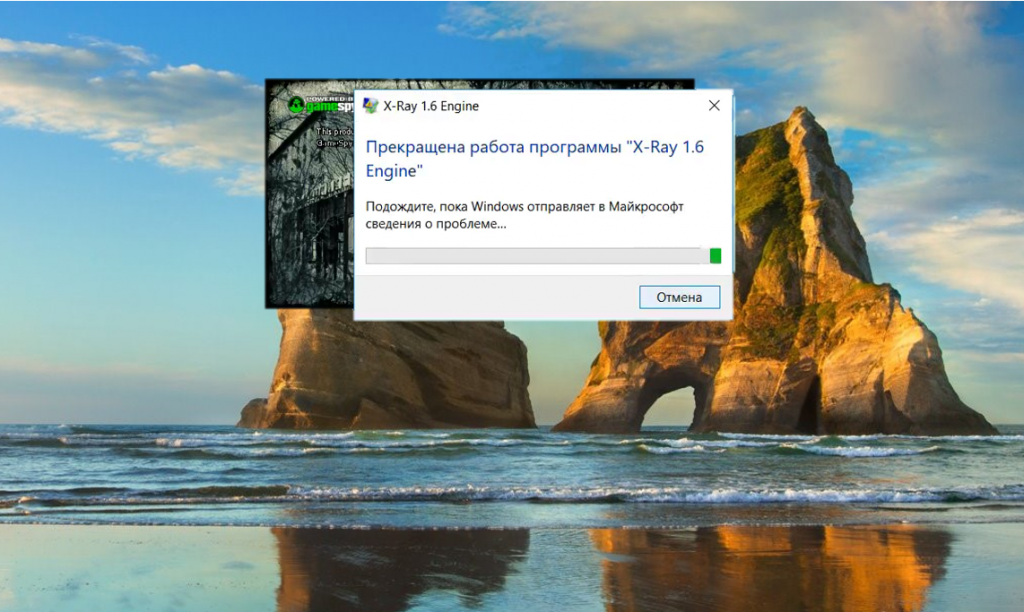
Как убрать ошибку XRay Engine
Вариант 1. Удаление файла user.ltx
Первый способ довольно прост и хорошо работает. Он заключается в удалении конфигурационного файла из документов игры – user.ltx. Чтобы найти данный файл, необходимо пройти по пути: Локальный диск C – Пользователи – Общие – Общие документы – Папка Зова Припяти. Именно в этой папке будет находиться нужный файл, который следует удалить. После этого можно запускать игру:
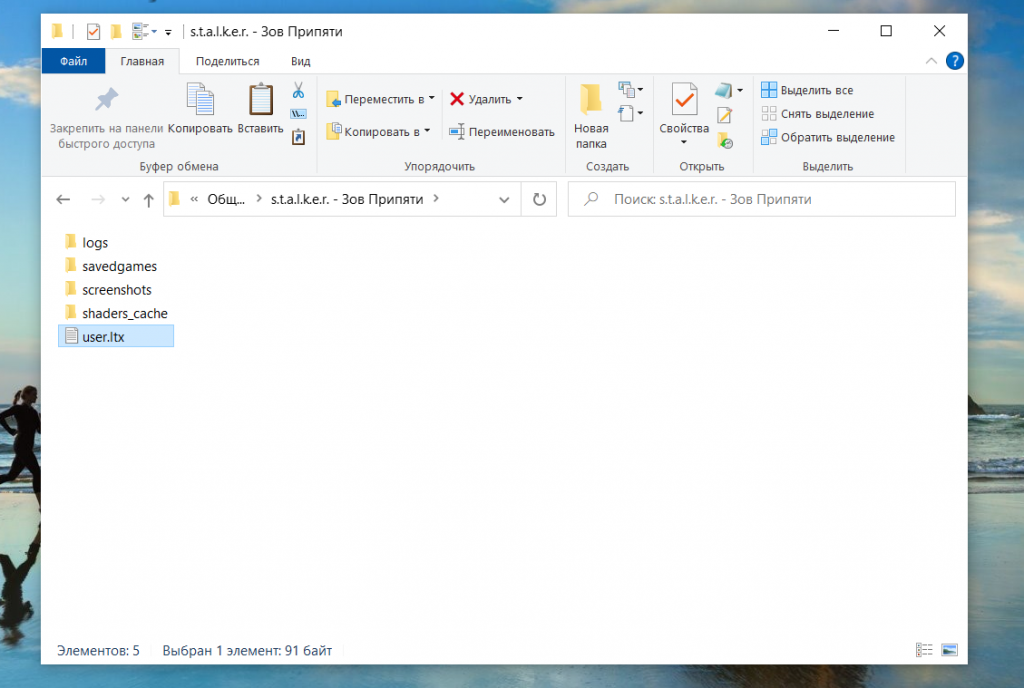
Вариант 2. Удаление папки Gamedata
Второй вариант направлен на удаление папки gamedata. Данная папка находится в коренной папке с проектом, там, куда была установлена игра. После удаления папки игра должна запуститься:
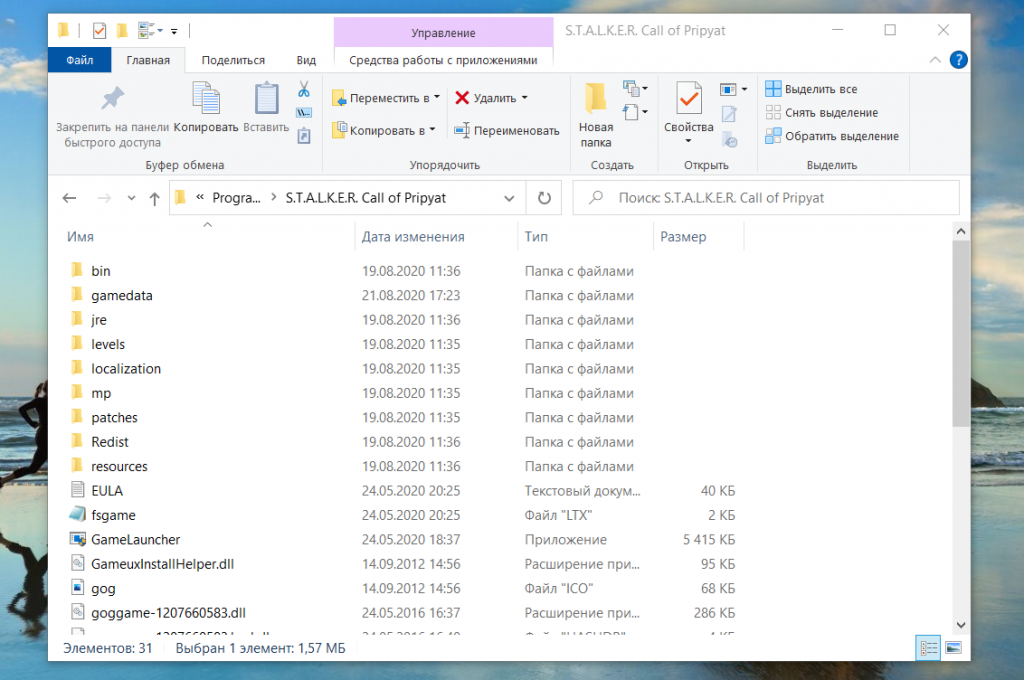
Вариант 3. Манипуляции с папкой save
Данная папка также находится в коренной папке с установленной игрой. Необходимо удалить следующие элементы, находящиеся в данной папке: папку logs, папку shaders_cache и файл tmp.ltx. Необходимо оставить только папку savedgames и user.ltx. Данные манипуляции также могут помочь, и ошибка должна исчезнуть:
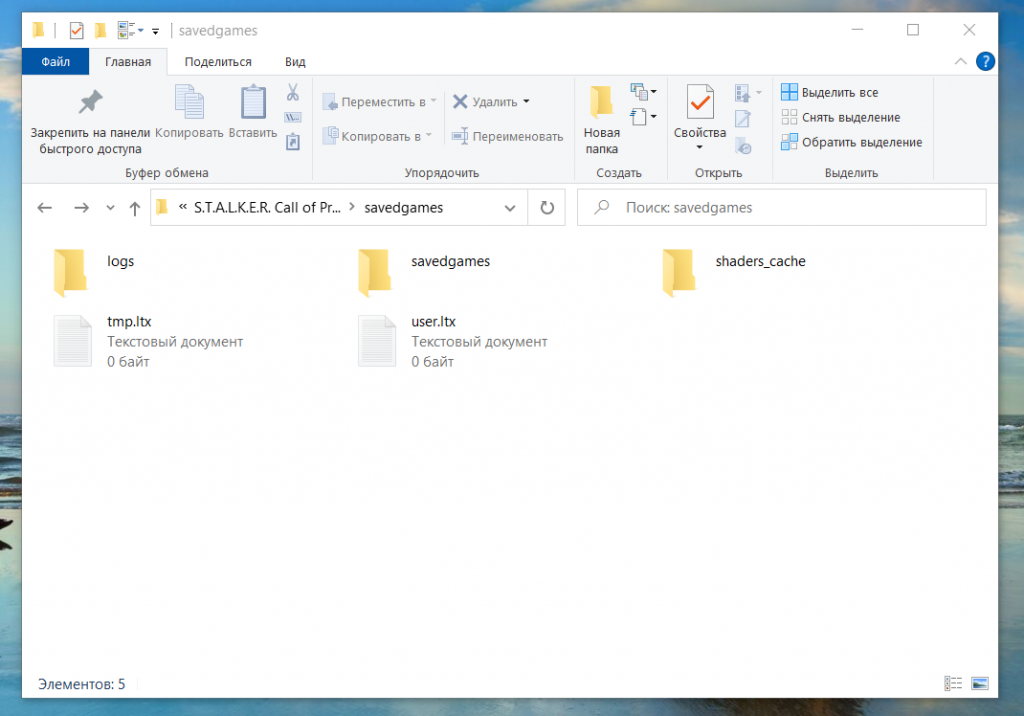
Вариант 4. Покупка игры
Если проблема не исчезает после проделанных манипуляций, следует задуматься о покупке игры. На данный момент вся серия Сталкера стоит совсем недорого в любом игровом магазине. Покупка не только поможет избежать различных ошибок запуска игры, но и поддержит разработчиков. Возможно именно эта покупка поможет в разработке новой части – Сталкер 2:
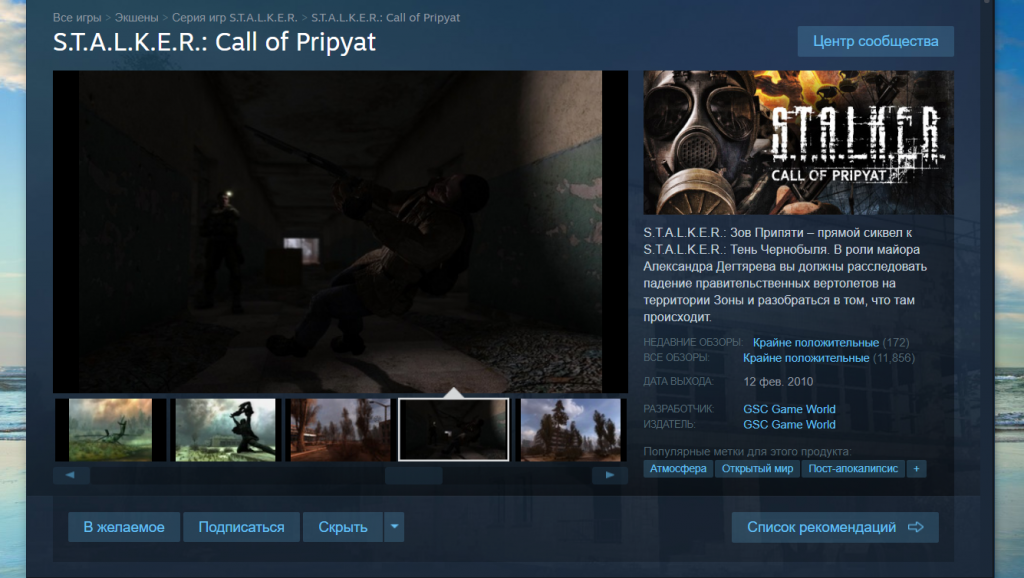
Вариант 5. Переустановка игры
Ещё один способ, справляющийся с большинством известных проблем – переустановка игры. Это рекомендуют делать в различных ситуациях, в том числе и при ошибке XRay Engine. Переустанавливать лучше игру, скачанную из другого источника, так как предыдущая могла быть неправильно пропатчена, что приводило к данной проблеме. Лучше всего найти репак последней версии и с хорошими отзывами:
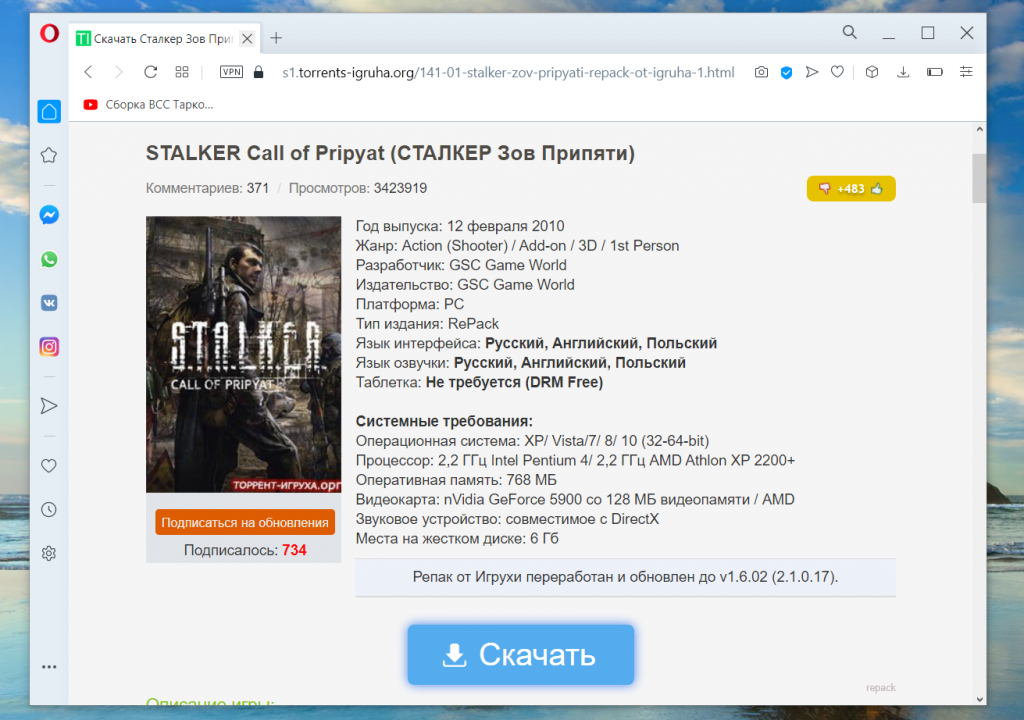
Выводы
Теперь вы знаете как исправить ошибку XRay Engine в Сталере. Эта ошибка — не что-то критичное, не то, что нельзя исправить. Как минимум один из представленных способов поможет каждому, столкнувшемуся с этой проблемой.
Для устранения ошибки не нужно скачивать дополнительные программы, переустанавливать операционную систему или копаться в различных незнакомых папках. Все манипуляции довольно просты и доступны к выполнению большинства пользователей.
Понравилась статья? Поделитесь!